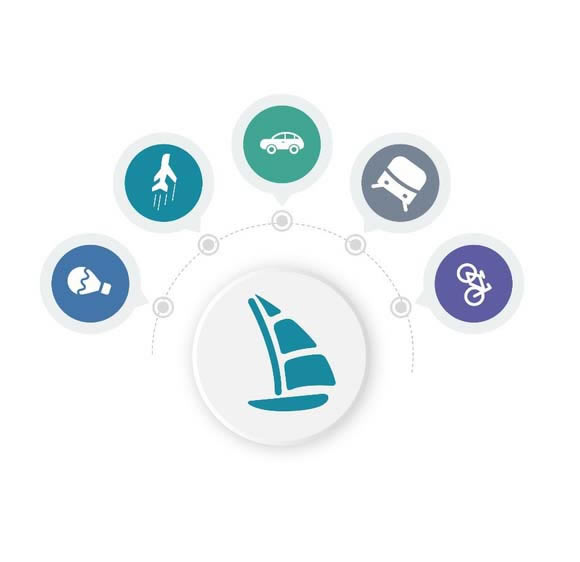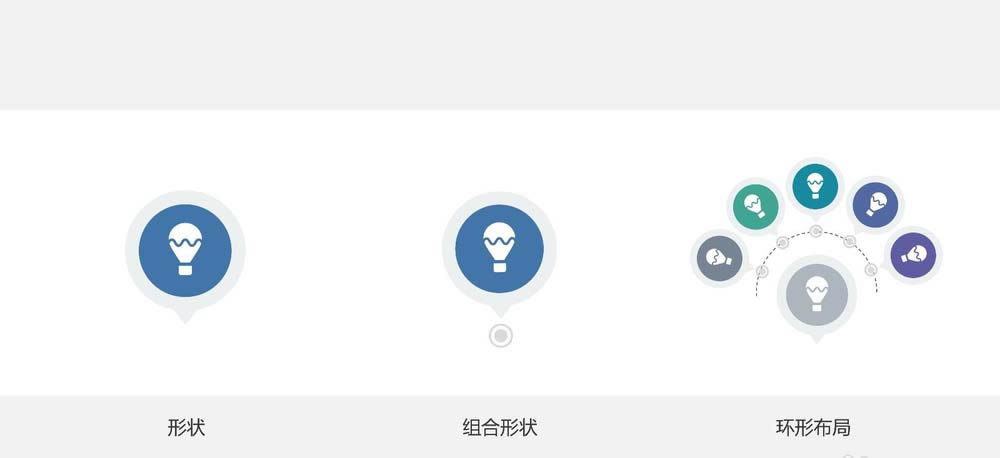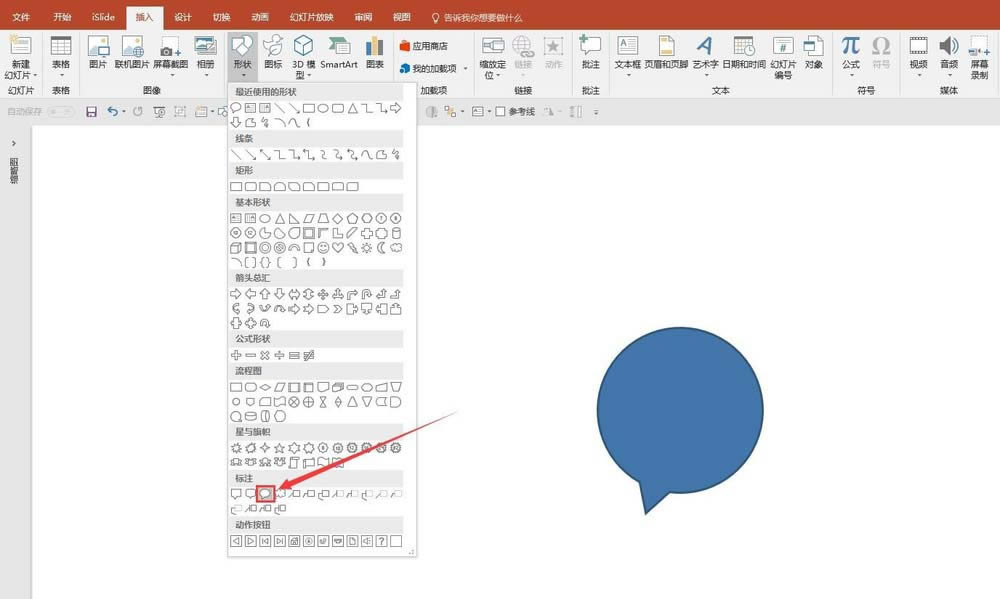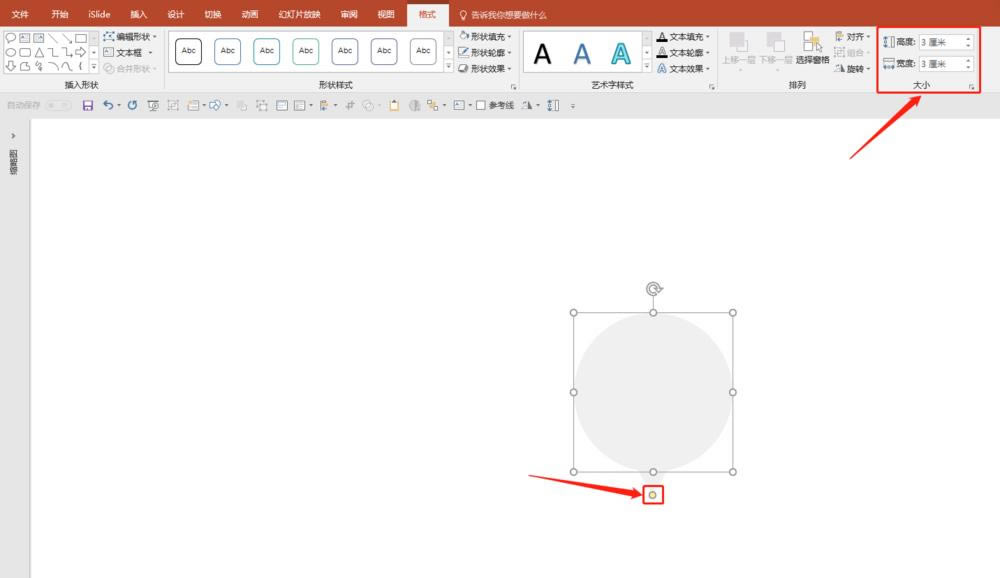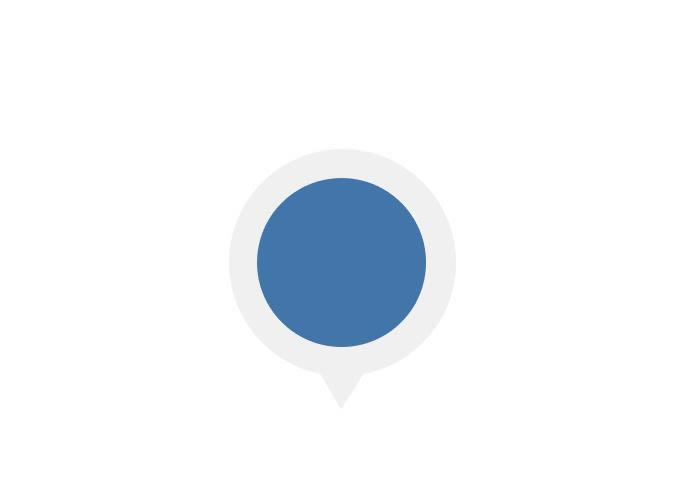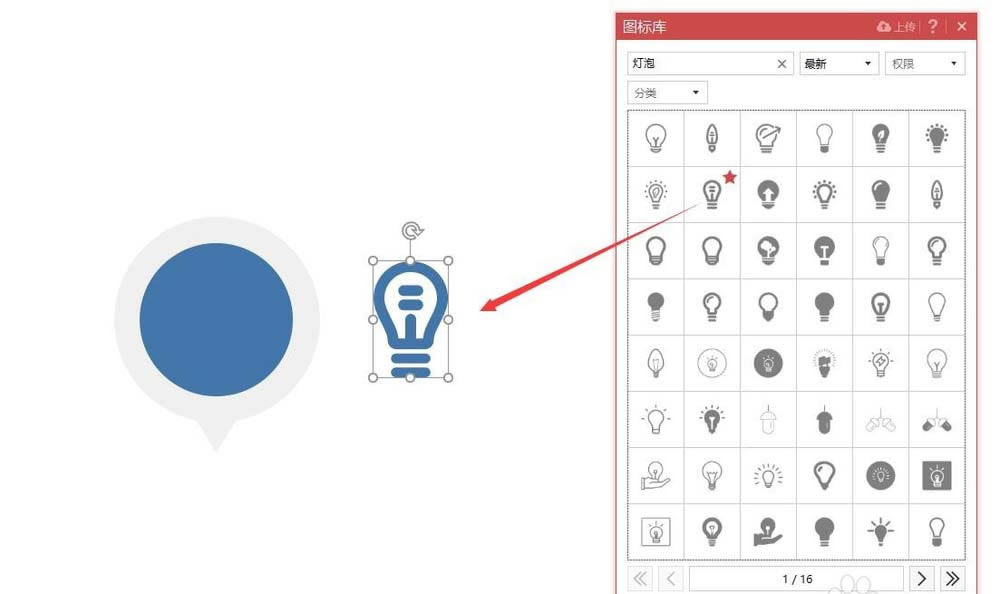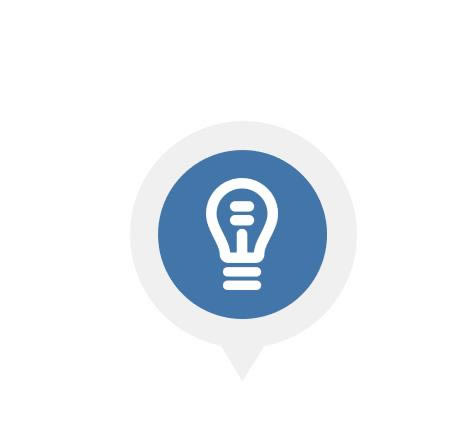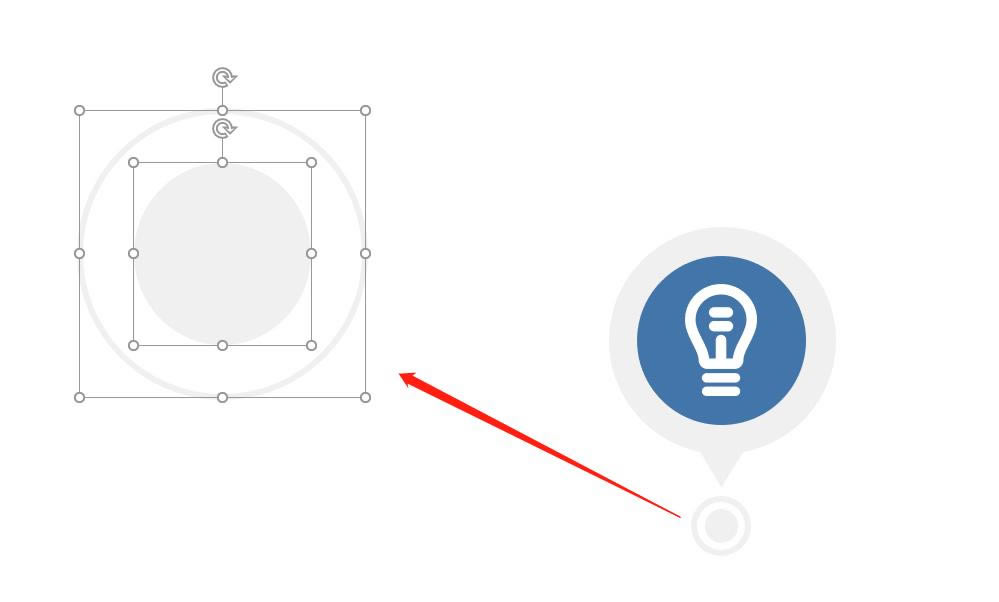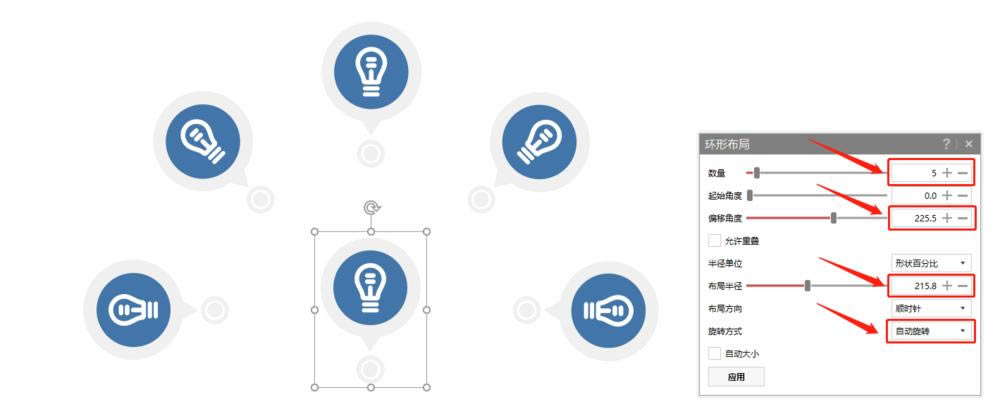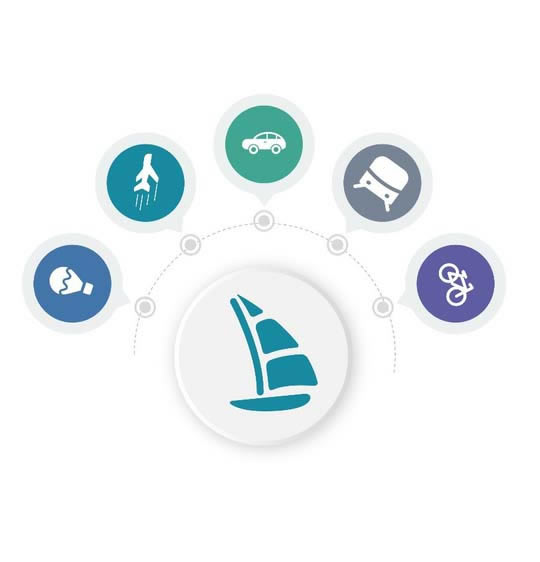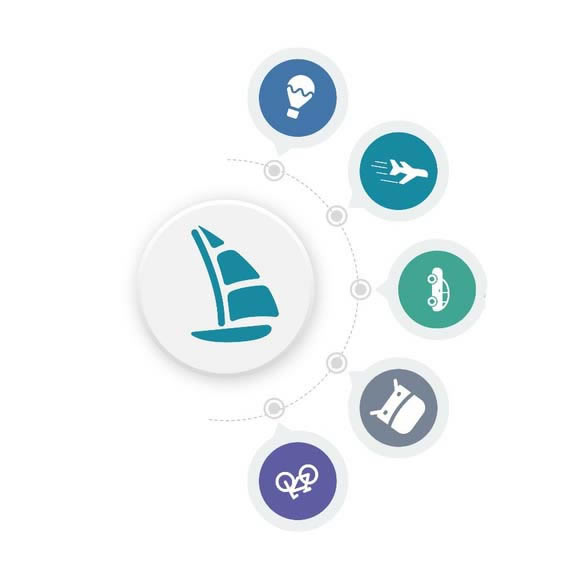怎么使用ppt软件绘制出创意图形?_装机软件
发表时间:2023-06-06 来源:本站整理相关软件相关文章人气:
[摘要]软件大小: 119MB 软件版本: 6.00.2800.1168 软件类型:yesky标签: 对于还不会利用ppt软件绘制出创意图形的亲们,一起来看看小编准备的这篇利用ppt软件绘制出创意图形的教...
-
- 软件大小: 119MB
- 软件版本: 6.00.2800.1168
- 软件类型:
对于还不会利用ppt软件绘制出创意图形的亲们,一起来看看小编准备的这篇利用ppt软件绘制出创意图形的教程吧,相信会有所帮助。
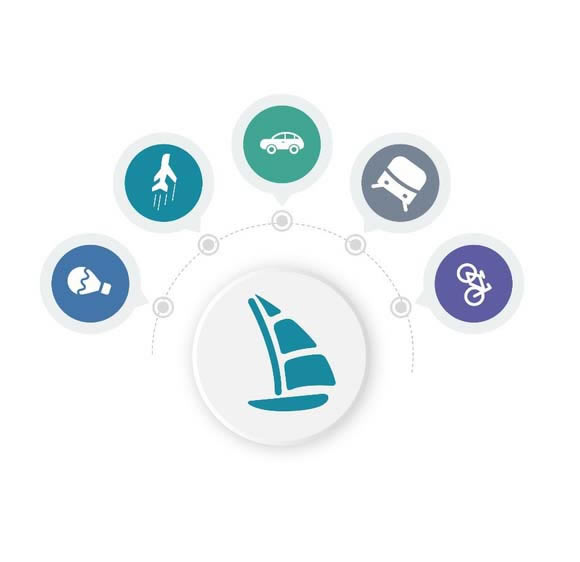
1、思路分解
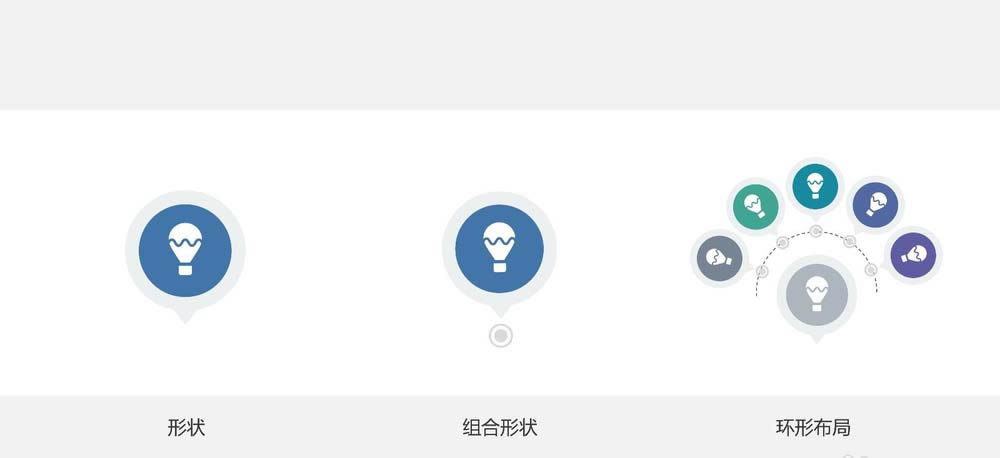
2、插入一个【对话气泡:椭圆形】形状
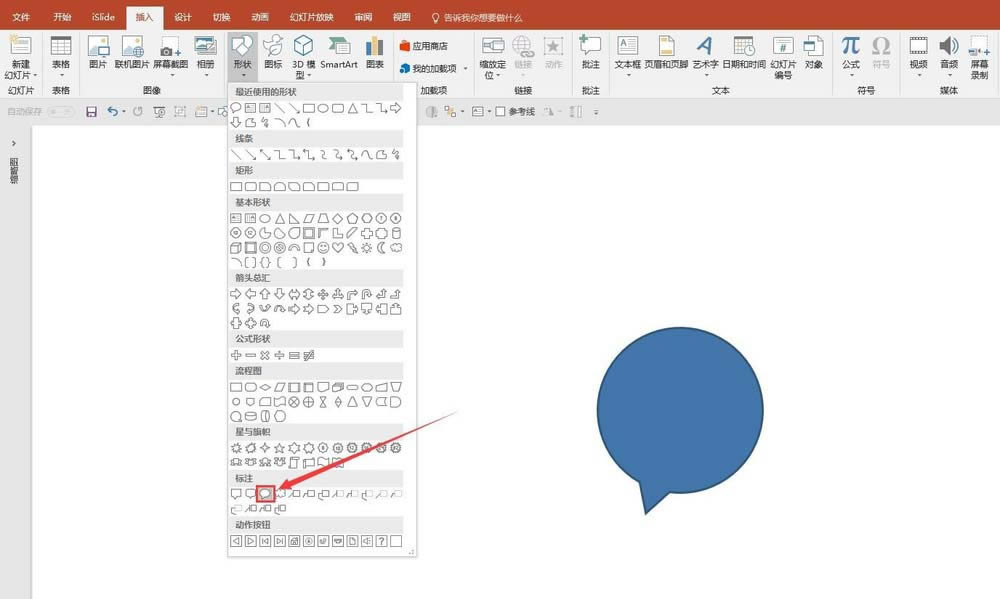
3、因为默认是椭圆形所以需要在【大小】里面调节高度=宽度;调节【控点】即气泡左下方的黄色小圆点到正下方;修改形状颜色为【灰色】。
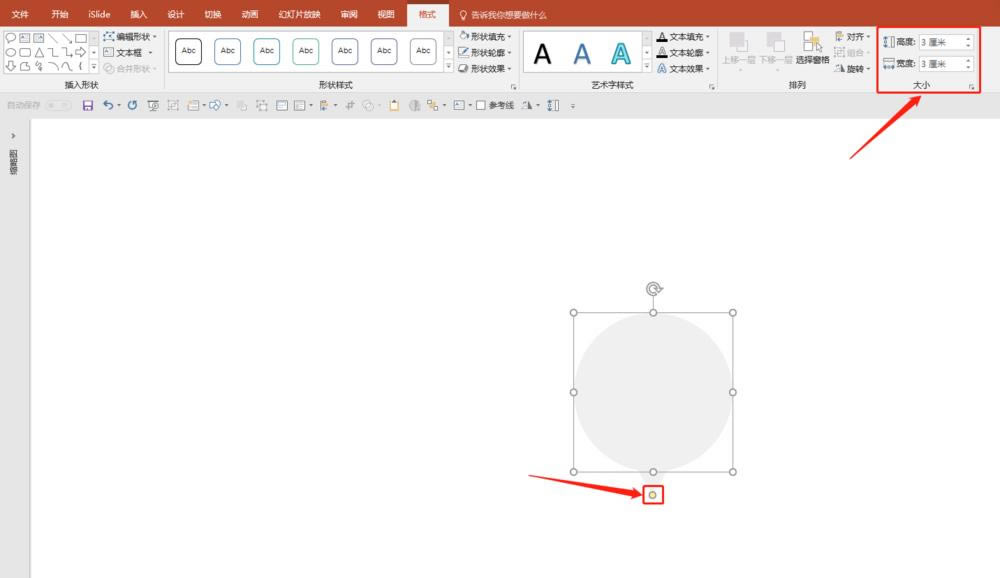
4、添加一个圆形,放置在气泡中央
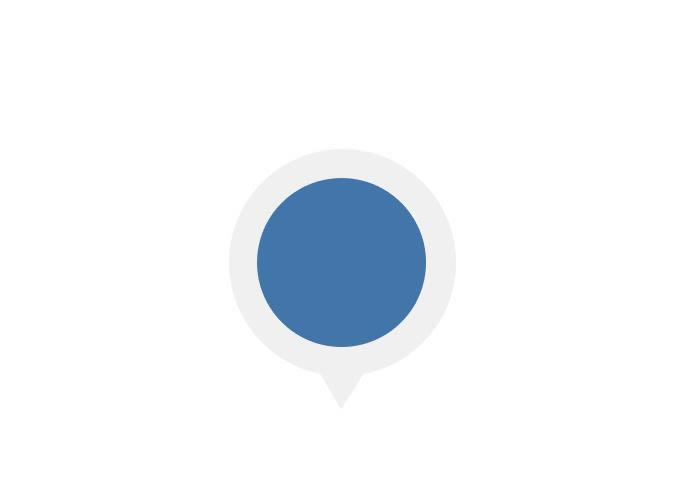
5、利用iSlide【图标库】下载一个适合的图标,修改颜色为白色,放置到圆形中央
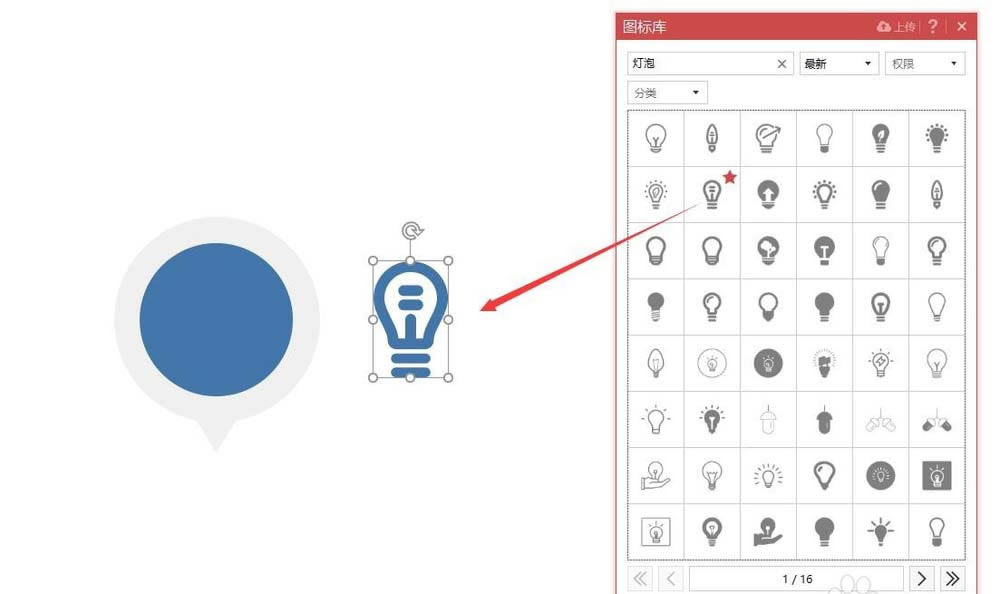
6、得到下图
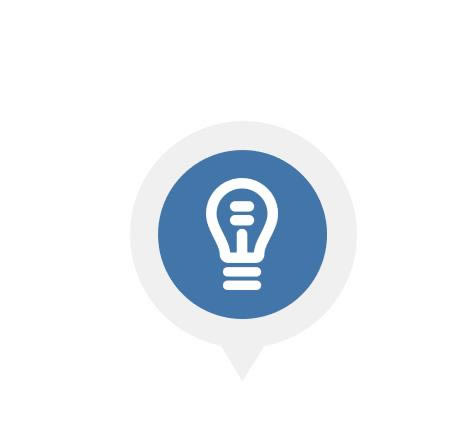
7、插入两个大小不等的圆形。大圆设置边框颜色为灰色,填充色为白色;小圆设置无边款色,填充色为灰色。放置到气泡的正下方,全选形状和图标,【组合】。
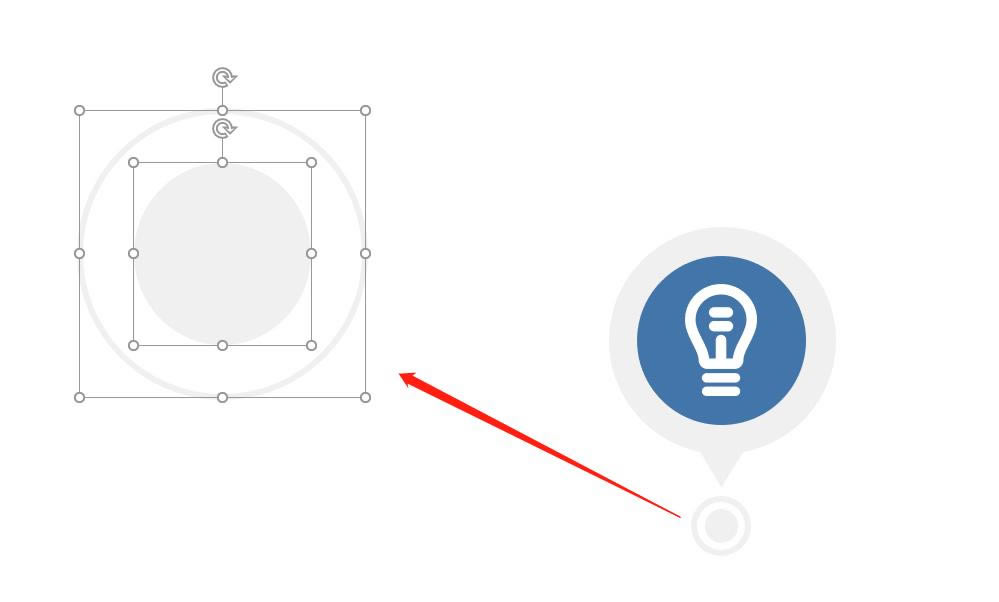
8、选中组合后的图形,打开【环形布局】工具。设置【数量】为5;设置【旋转方式】为自动旋转;设置【布局半径】,可自行调节到合适数值;设置【偏移角度】,可自行调节到合适数值。
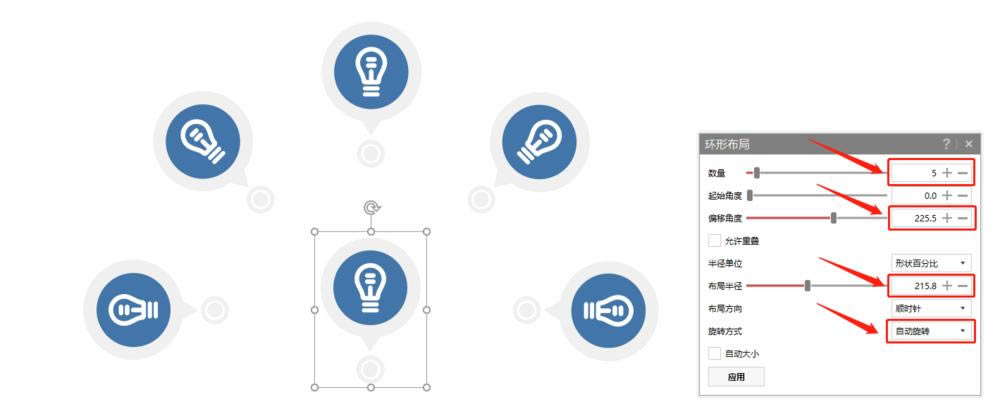
9、修改颜色和更换图标,得到下图
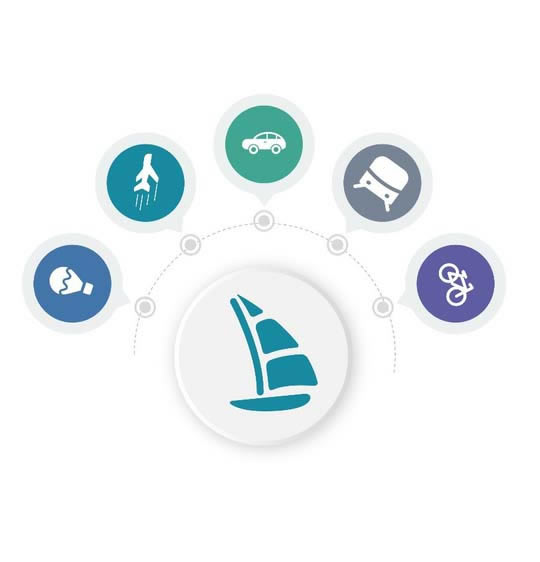
10、在上图的基础上,调整【起始角度】和【偏移角度】可得到下图。
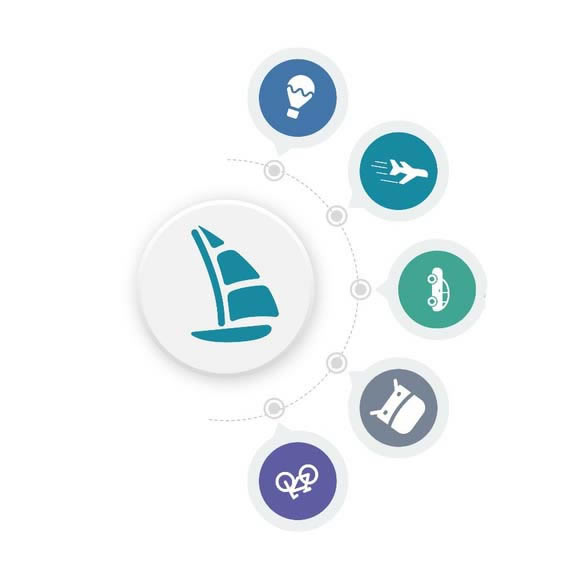
上面就是小编带来的精彩教程,你们都学会了吗?
装机软件,全自动在线安装过程,无需电脑技术,小白在家也可自己完成安装,纯净稳定,装机必备之选!